釘釘表格在同個單元格中添加多張圖片的方法
時間:2023-06-27 15:17:47作者:極光下載站人氣:720
很多小伙伴之所以喜歡使用釘釘來對各種格式的文檔進行處理,就是因為釘釘中豐富的設置以及強大的編輯功能。在使用釘釘編輯表格文檔的過程中,我們除了對數據進行計算之外,還可以在單元格中插入圖片,并且可以讓多張圖片再同一個單元格中顯示。插入多張圖片的方法也很簡單,我們使用單元格圖片工具插入第一張圖片之后,點擊圖片圖標,然后再點擊添加圖片選項,最后在文件夾頁面中打開第二張圖片即可。有的小伙伴可能不清楚具體的操作方法,接下來小編就來和大家分享一下釘釘表格在同個單元格中添加多張圖片的方法。
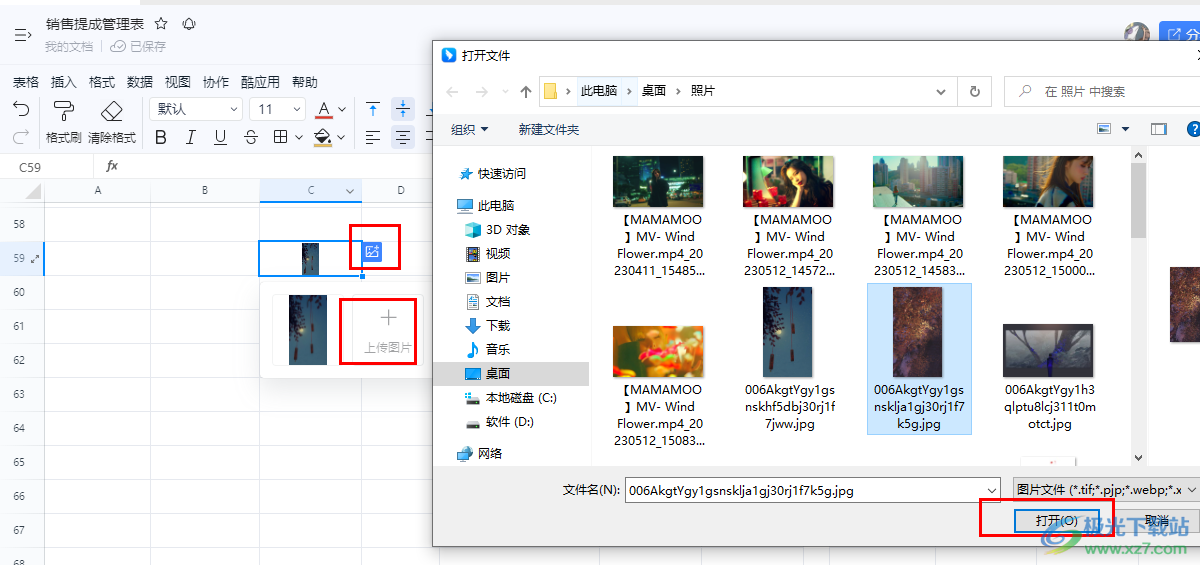
方法步驟
1、第一步,我們先在電腦中點擊打開釘釘軟件,然后在釘釘左側列表中點擊打開“文檔”選項
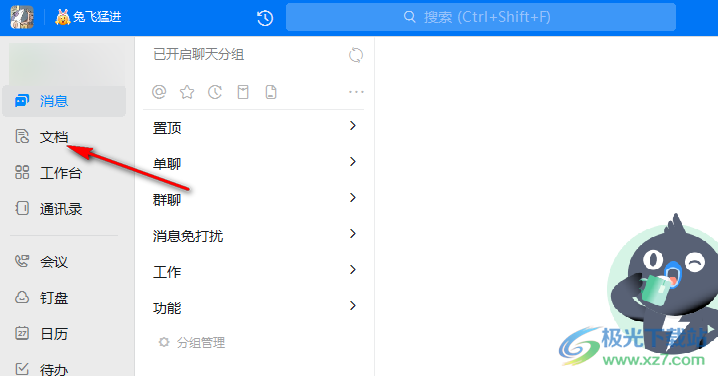
2、第二步,在文檔頁面中,我們新建一個表格文檔或是打開一個需要編輯的表格文檔
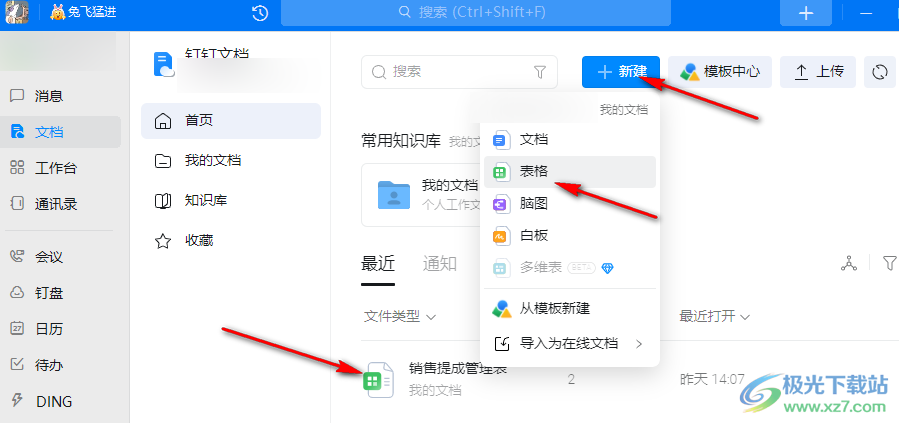
3、第三步,進入表格文檔編輯頁面之后,我們在該頁面中打開“插入”選項,再在下拉列表中點擊“單元格圖片”選項
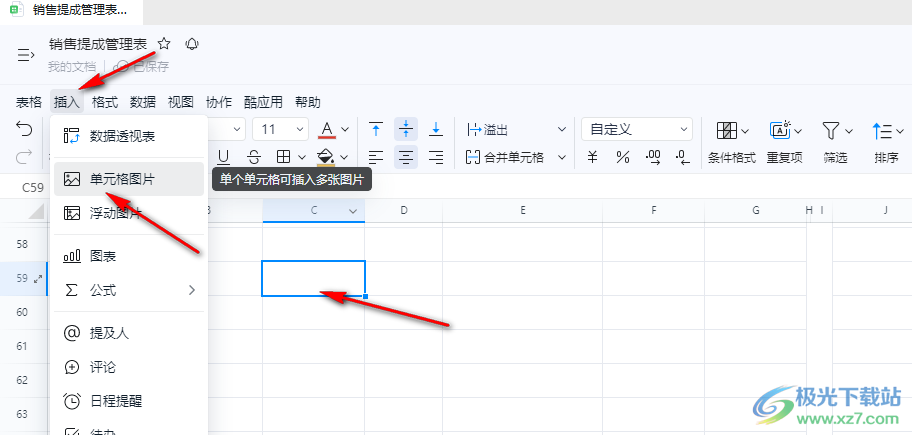
4、第四步,進入文件夾頁面之后,我們在該頁面中點擊一張圖片,然后點擊“打開”選項
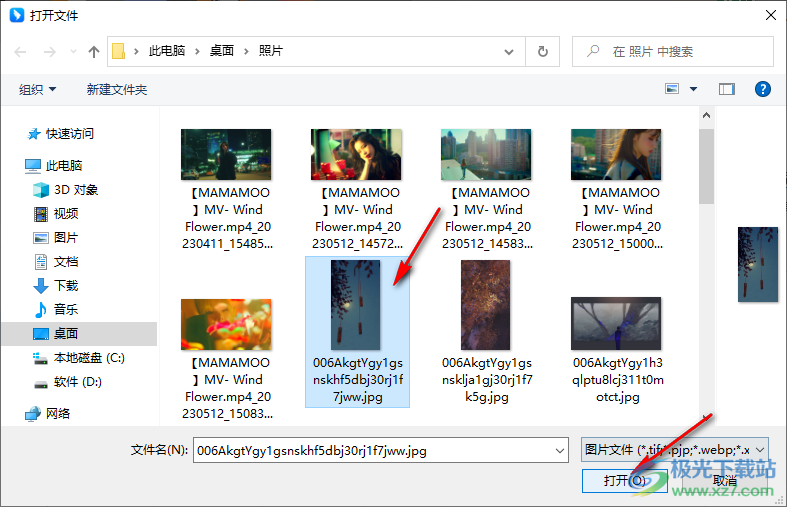
5、第五步,插入第一張圖片之后,我們點擊單元格右上角的圖片圖標,然后在單元格下方點擊“添加圖片”選項,最后在文件夾頁面中打開第二張圖片即可
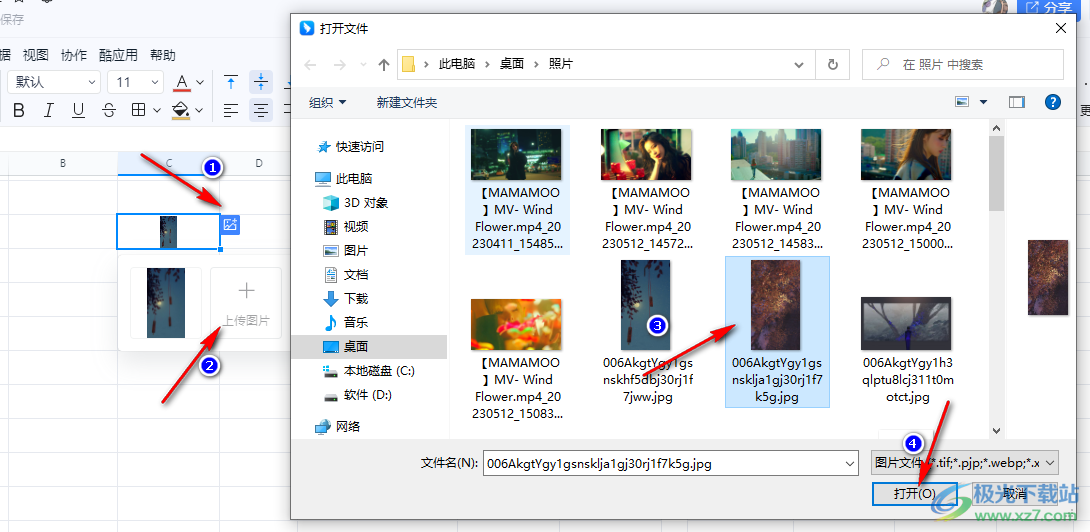
以上就是小編整理總結出的關于釘釘表格在同個單元格中添加多張圖片的方法,我們在釘釘的表格文檔編輯頁面中先打開插入工具,再點擊單元格圖片,再文件夾頁面中上傳第一張圖片,然后點擊單元格上的圖片圖標,再點擊添加圖片選項添加第二張圖片,以此類推將所有需要的圖片都打開即可,感興趣的小伙伴快去試試吧。
相關推薦
相關下載
熱門閱覽
- 1百度網盤分享密碼暴力破解方法,怎么破解百度網盤加密鏈接
- 2keyshot6破解安裝步驟-keyshot6破解安裝教程
- 3apktool手機版使用教程-apktool使用方法
- 4mac版steam怎么設置中文 steam mac版設置中文教程
- 5抖音推薦怎么設置頁面?抖音推薦界面重新設置教程
- 6電腦怎么開啟VT 如何開啟VT的詳細教程!
- 7掌上英雄聯盟怎么注銷賬號?掌上英雄聯盟怎么退出登錄
- 8rar文件怎么打開?如何打開rar格式文件
- 9掌上wegame怎么查別人戰績?掌上wegame怎么看別人英雄聯盟戰績
- 10qq郵箱格式怎么寫?qq郵箱格式是什么樣的以及注冊英文郵箱的方法
- 11怎么安裝會聲會影x7?會聲會影x7安裝教程
- 12Word文檔中輕松實現兩行對齊?word文檔兩行文字怎么對齊?

網友評論